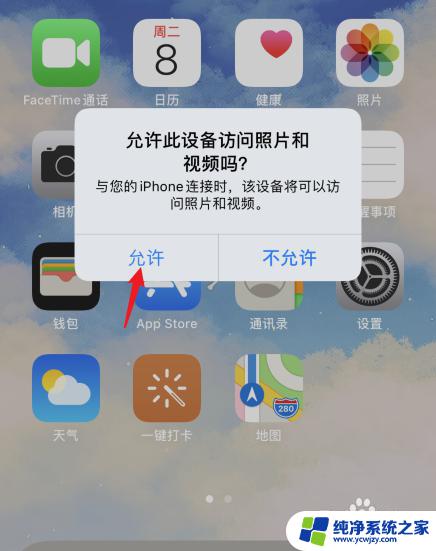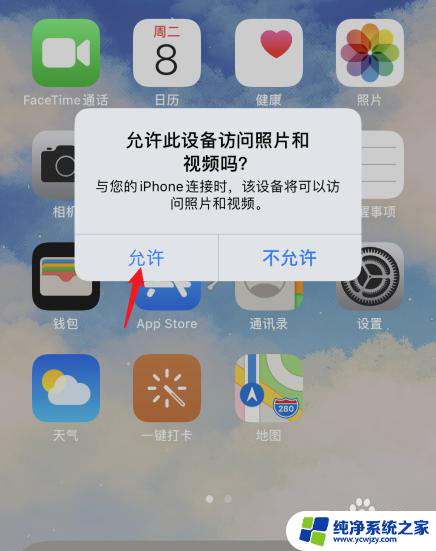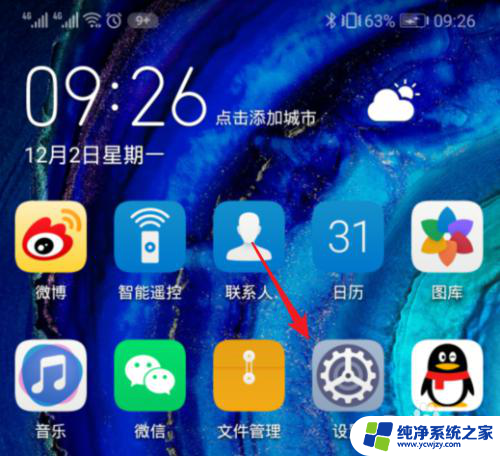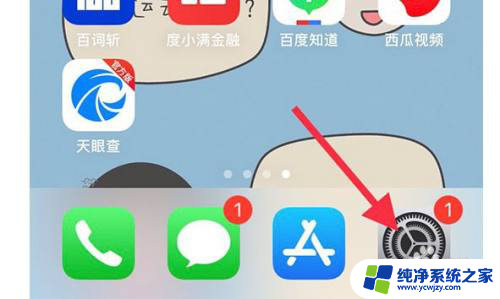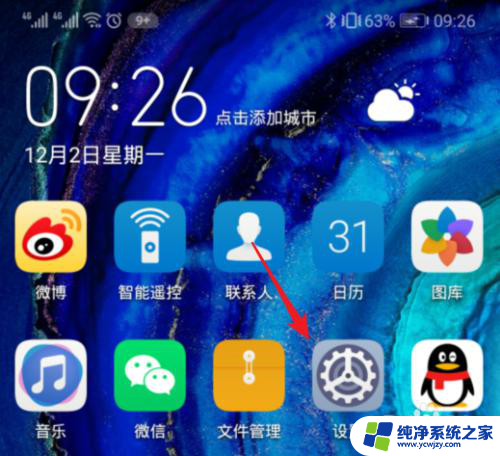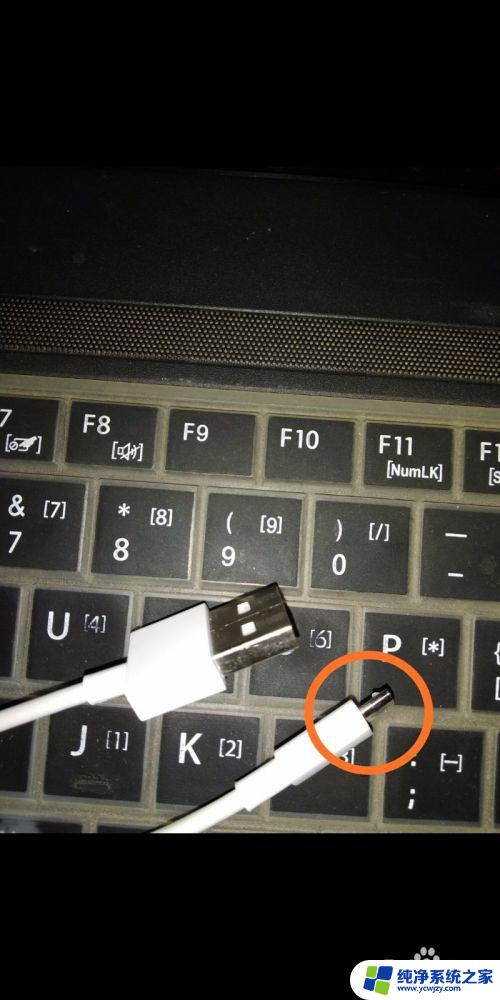苹果怎么用usb共享网络给电脑上网 用USB线连接iPhone和电脑实现上网
更新时间:2024-01-29 08:52:49作者:yang
随着科技的不断发展,手机已经成为我们生活中不可或缺的一部分,而iPhone作为一款备受欢迎的智能手机,其功能也愈发强大。除了通话、短信、拍照等基本功能外,iPhone还可以通过USB共享网络给电脑上网。只需使用USB线连接iPhone和电脑,就能实现这一便利的功能。接下来我们将详细介绍如何通过这种方式,让我们的电脑也能随时随地上网。
方法如下:
1.解锁iPhone手机进入系统后,从底部上滑。调出手机控制中心。
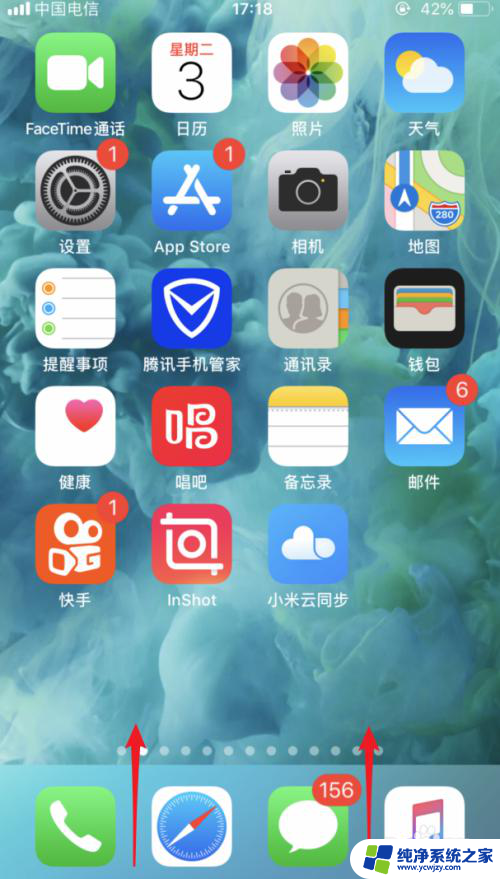
2.在控制中心内,将手机的数据流量开关打开。
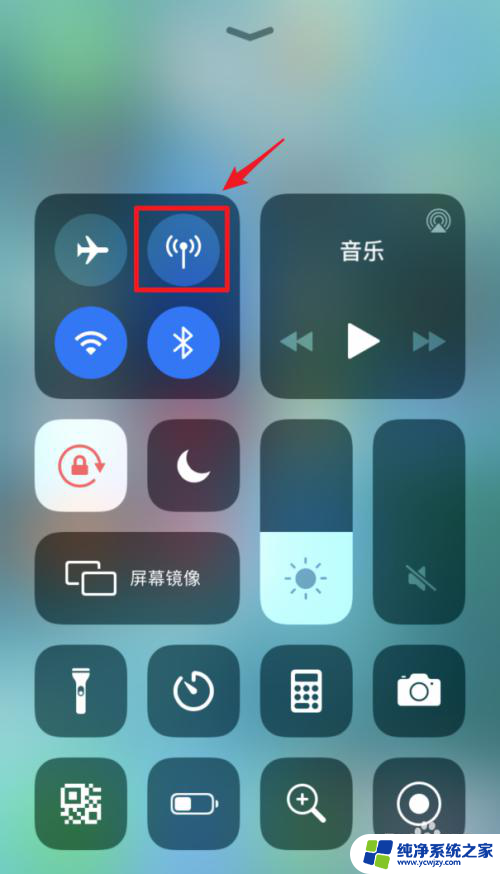
3.打开后,在手机桌面内,选择设置的图标进入。
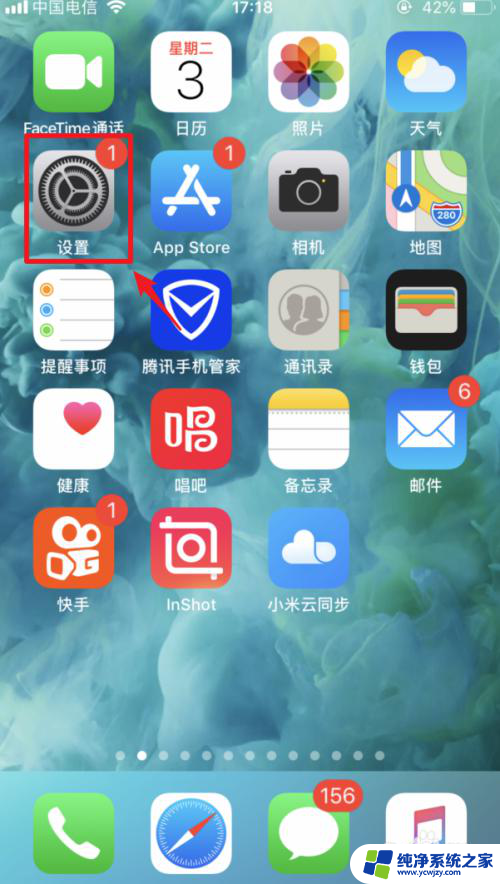
4.进入手机设置后,点击“个人热点”的选项。
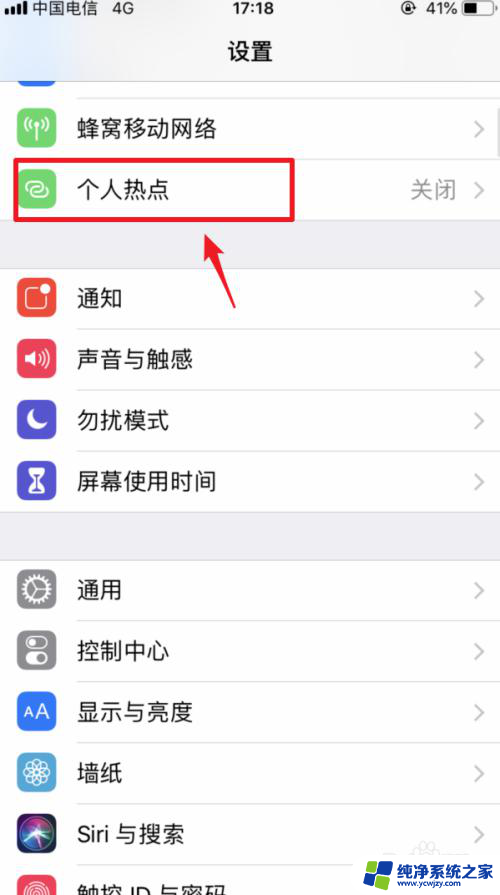
5.点击后,将个人热点后方的开关打开。然后使用USB数据线将手机与电脑连接。
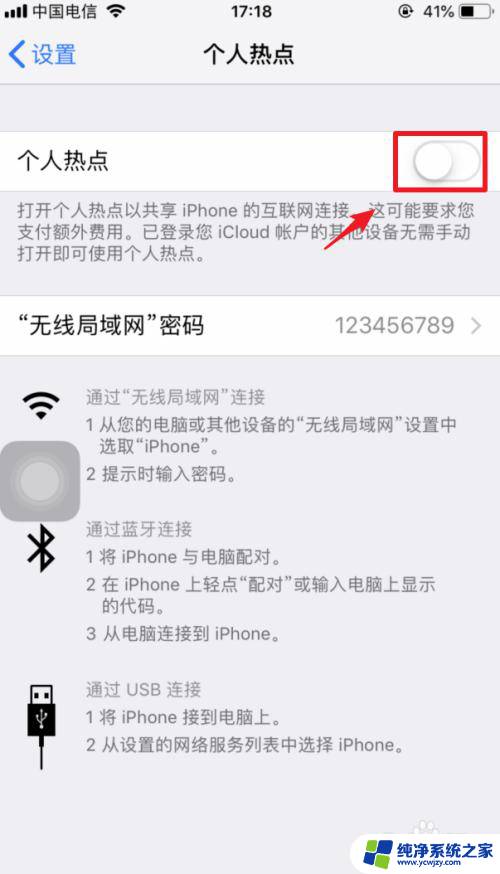
6.连接后,手机端会弹出信任电脑的窗口。点击信任的选项。
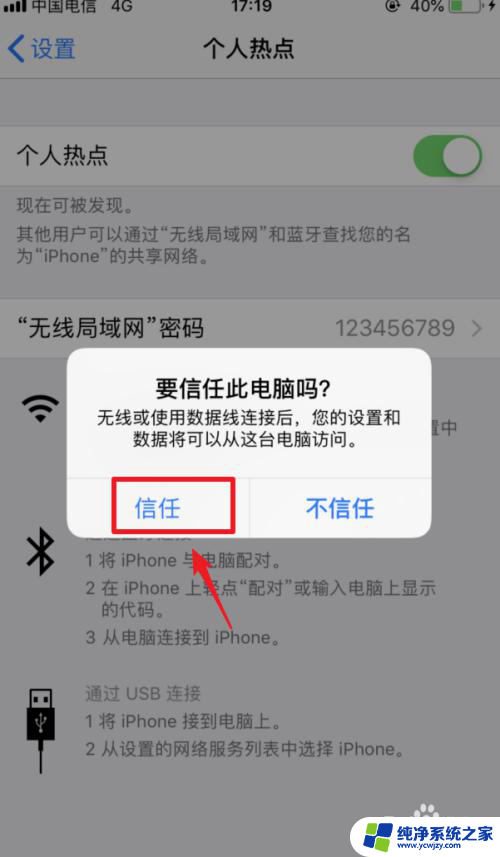
7.点击后,输入手机的解锁密码。完成电脑的信任。
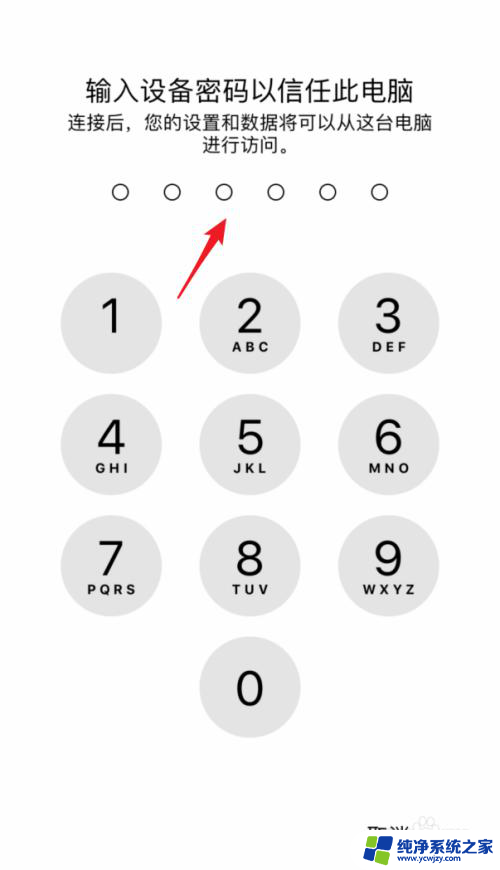
8.信任后,个人热点顶部会显示1个连接。这时,就可以用usb连接电脑上网。
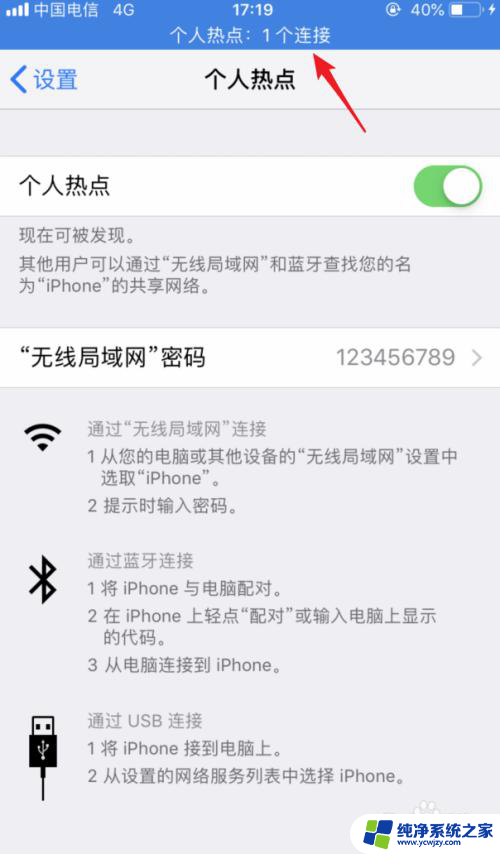
以上就是如何使用USB共享网络给电脑上网的全部内容,如果你遇到类似的问题,可以参考本文中介绍的步骤来解决,希望这对你有所帮助。